MirillisAction錄屏軟件是一款電腦屏幕錄制工具,該軟件非常適合游戲播客使用,支持游戲幀數顯示,進行多樣的錄制要求,制作教程等工作。
軟件介紹
Mirillis Action是一個非常出色的功能型屏幕錄像工具,Mirillis Action中文版操作便捷,支持完美還原Windows Aero 的高清效果!實時錄制正在運行的高清游戲視頻,游戲幀率顯示(FPS),并可以添加實時音頻評論,以創造高品質的游戲視頻教程;當然你還可以使用它來錄制網頁播放視頻、錄制音樂、捕捉屏幕截圖等等。
軟件特色
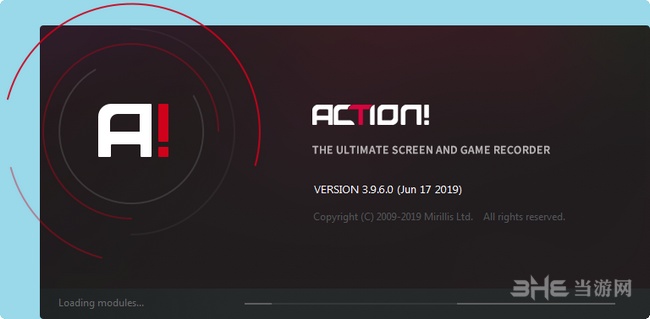
1、支持錄制DirectX 9/10/11、OpenGL 游戲和應用程序的高清視頻,并且支持FPS游戲性能基準。
2、支持在游戲錄制過程中實時添加音頻解說,Mirillis Action中文破解版可以制作完美的游戲視頻教程!
3、自定義錄制顯示區域,選定應用程序窗口或全屏模式記錄視頻。
4、內置“游戲錄制、活動桌面、自定義區域”錄制模式功能,使用便捷!
5、支持NVIDIA CUDA™ 和 Intel Quick Sync Video technologies硬件加速功能!
6、支持屏幕截圖、游戲截圖自動保存,不會打斷正在運行的游戲及程序!
軟件功能
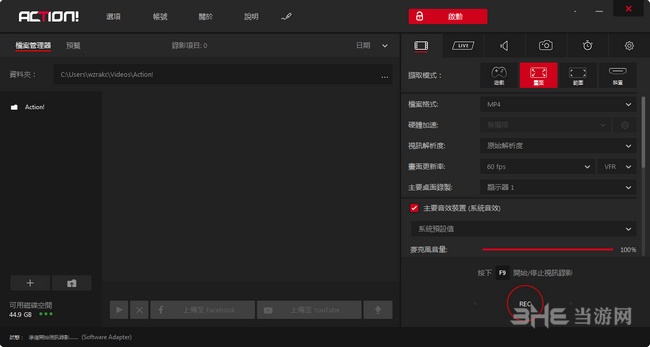
記錄麥克風成單獨為 MP4 視頻錄制的音頻軌道添加的選項
視頻質量改進
穩定的修復
新功能
直播流媒體添加功能: Twitch.tv、 YouTube、 **、 直播、 Aliez、 自定義 RTMP 流…
向上流游戲和 Windows 桌面,到 1080 p 60 p 與英特爾快速同步視頻加速
流式的視頻錄制到磁盤的 MP4 格式的選項
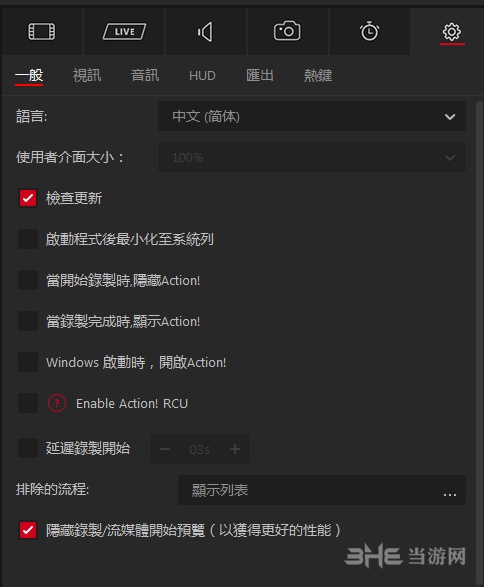
改善和修復
軟件錄音達 720 p (30 p) mp4 文件格式添加
固定的錄音的世界的坦克在 1366 x 768
改進的記錄性能的世界的坦克和戰機世界
更新通知彈出固定
怎么使用
一共有四列大分類,指各種窗口的錄制方法。六個小分類,用于不同種類的包括錄屏、直播、錄音、截圖、計時以及更多設置,基本設置就在四列大分類下邊的六七行,包括錄制的格式、大小、幀數以及時間等。
一般主要使用的是軟件中四列大分類的第二【全屏】以及第三的【區域】,這個軟件要錄制不卡的話,一般是選第二的【全屏】,因為小編使用這軟件時默認就是全屏。格式設置為MP4,幀數為30恰當,設置快捷鍵方便錄制,到此已經基本完成了。
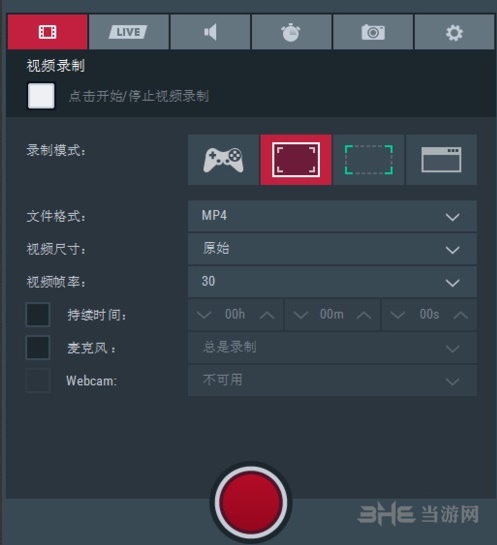
之后轉換到六個小分類的更多設置中的最后一個,即是設置快捷鍵的方法,選擇鍵盤的F1-12任意一個,在相應的選項后邊的淺灰按鍵選擇。到這兒,已經基本完美地設置成功了,如需更詳細的可以繼續瀏覽第四步驟。
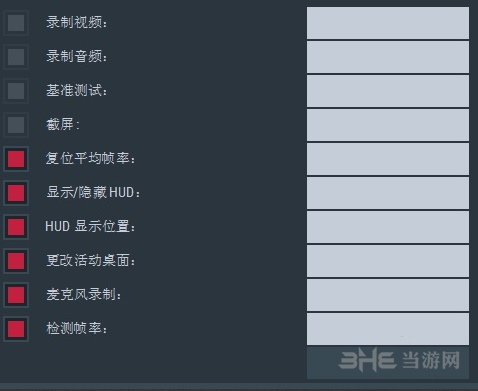
轉換到六個小分類的更多設置中的首位之后,調整品質跟碼率可以使文件更小,同樣卡頓和清晰度會有所改善和影響,可以選擇使用多核心錄制以及CUDA編碼器進行完善,至此就完畢了!
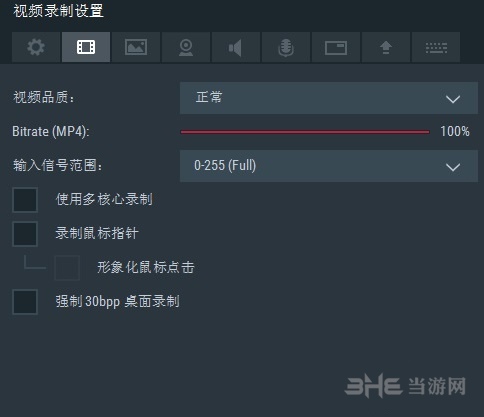
錄好去水印方法
首先,用戶需要確定的是,未注冊用戶是自帶水印的,要么你可以使用破解版:Mirillis Action破解版下載
1、進入軟件后,選擇右上角的齒輪設置選項
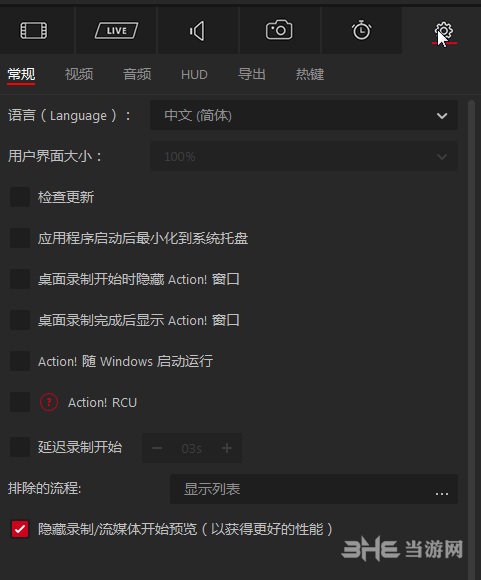
2、找到HUD選項,然后勾選不顯示HUD,即可。

畫面太小怎么辦
有用戶初次使用Action!錄屏時對錄屏結果分辨率感覺太小,達不到需要的要求,不過這只需要一個小調整即可改編此處設置,下面請看教程:
點擊Mirillis Action右邊錄制類型中的Area區域錄制;
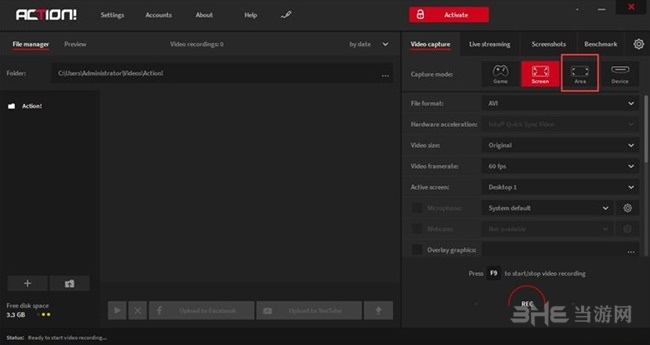
Mirillis Action這時候會打開區域錄制窗口。Mirillis Action會錄制黃色框內的屏幕內容;
用鼠標按住換色邊框可以對黃色邊框大小進行調節;
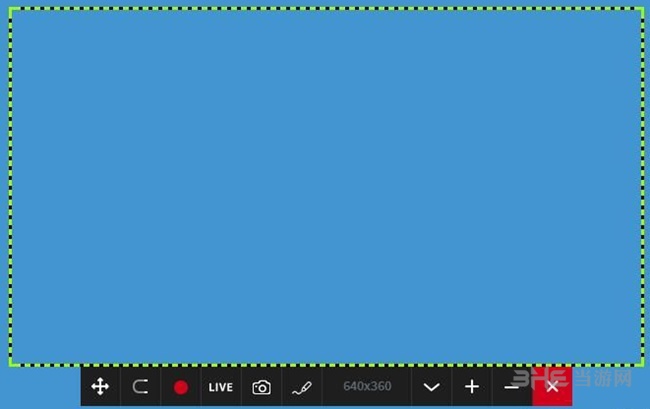
選定好錄像區域之后,點擊Mirillis Action中的錄制按鈕,就可以開始錄制屏幕視頻了;
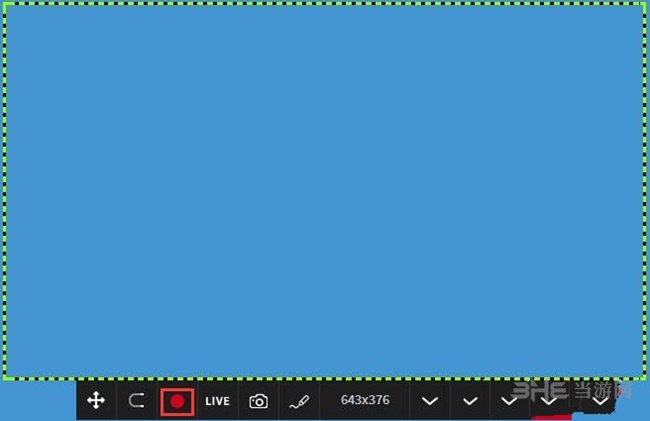
Mirillis Action的黃色邊框變成紅色,就說明正在錄像;
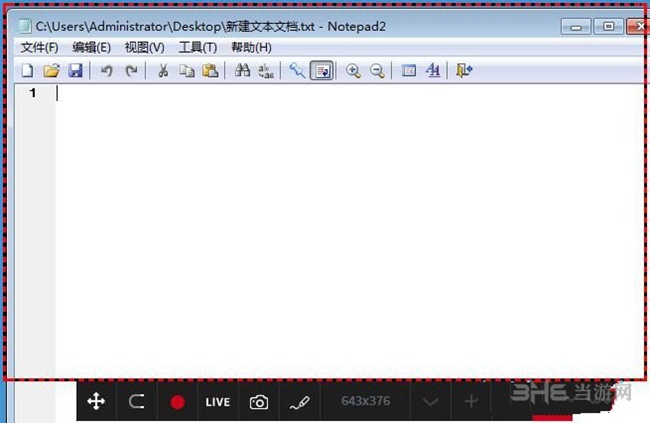
錄制完成,我們點擊剛才的錄制按鈕,就可以停止錄制了。
標簽: 錄屏工具
精品推薦
-

3dsMax VRay渲染器破解版
詳情 -

Nero Platinum 2020
詳情 -

VideoCleaner
詳情 -

ShowMore錄屏軟件VIP會員破解版
詳情 -

Photodex Proshow Producer中文全漢化版
詳情 -

裊裊虛擬歌手
詳情 -

Arctime Pro
詳情 -

傲軟電腦錄屏軟件免費版
詳情 -

AnyMP4 DVD Creator破解免費版
詳情 -

Camin開映
詳情 -

KK錄像機永久VIP版
詳情 -

制作六線譜的軟件ziipoo易譜破解版
詳情 -

友益文書注冊碼破解工具
詳情 -

Photodex Proshow Producer漢化中文破解版
詳情 -

雅樂簡譜軟件
詳情 -

Course Maker會員VIP去水印版
詳情



















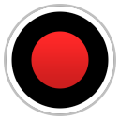
網友評論